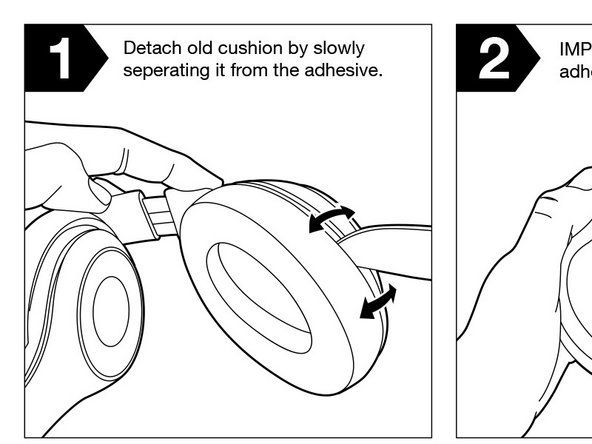Toshiba Satellite L15W-B1208X

Представител: 61
Публикувано: 04.04.2017
Имам Toshiba Satellite L15W-B1302. Не мога да стартирам компютъра си. Пише Файл: EFI MICROSOFT BOOT BCP. Код на грешка: Oxc000014c. Имам нужда от диск за възстановяване или USB. Но аз ги нямам. Как да поправя компютъра си?
2 отговора
 | Повторение: 45.9k |
За да създадете стартиращ USB диск, ще ви трябва втори компютър.
За Windows 7 използвайте тази връзка.
https: //www.microsoft.com/en-us/software ...
За Windows 10 използвайте тази връзка.
https: //www.microsoft.com/en-us/software ...
 | Представител: 949 |
Екран за грешка 0xc000014C при стартиране
Съобщения за грешка в алтернативна информация. Вашият компютър вероятно ще покаже „Информация: Възникна грешка при опит за четене на данните за конфигурацията на зареждане.“ с Файл: като “ Boot BCD”, но потребителите съобщават за други, като:
Файл: Windows system32 config system
Информация: Windows не успя да се зареди, тъй като файлът на системния регистър липсва или е повреден
Информация: Данните за конфигурация на зареждане за вашия компютър липсват или съдържат грешки
Екран за грешка 0xc000014C
Windows не успя да се стартира. Причината може да е скорошна промяна на хардуера или софтуера. За да разрешите проблема:
1. Поставете инсталационния диск на Windows и рестартирайте компютъра.
2. Изберете вашите езикови настройки и след това щракнете върху „Напред“.
3. Щракнете върху „Поправяне на компютъра“.
Ако не разполагате с този диск, обърнете се за помощ към вашия системен администратор или производител на компютър
Файл: Boot BCD
Състояние: 0xc000014C
Информация: Възникна грешка при опит за четене на данните за конфигурацията на зареждане.
Информационното съобщение за Windows 8/10 изглежда така:
Среда за възстановяване на Windows
Вашият компютър трябва да бъде поправен
Данните за конфигурация на Boot за вашия компютър липсват или съдържат грешки.
Файл: Boot BCD
Код на грешка: 0x000014c
Ще трябва да използвате инструментите за възстановяване на вашия инсталационен носител. Ако нямате инсталационен носител (като диск или USB устройство), свържете се със системния администратор или производителя на компютър.
Причини за тази грешка
Известно е, че тази грешка възниква в резултат на едно или повече от следните:
Причина 1: BCD липсва или е повреден
Една от най-честите причини за тази грешка е BCD, който е изчезнал или е повреден. Това може да се случи поради грешки при запис на диска, прекъсвания на захранването, вируси в началния сектор или грешки, направени при ръчно конфигуриране на BCD.
Причина 2: Целостта на файловата система е нарушена
По същите причини самата файлова система може да се повреди или повреди. Това се случва още по-често, ако човек изключи компютър, докато е в средата на записване на важни данни в сектора за зареждане.
wifi удивителен знак няма достъп до интернет
Причина 3: Системните файлове са повредени
Системните файлове също могат да се повредят или повредят по същите причини.
Коригиране на „0xc000014C“ в Windows
Необходим е CD / DVD за инсталиране на Windows!
Някои от решенията по-долу изискват използването на CD или DVD за настройка на Microsoft Windows. Ако компютърът ви не е снабден с инсталационен диск на Windows или ако вече нямате носител за настройка на Windows, вместо това можете да използвате Easy Recovery Essentials за Windows. EasyRE автоматично ще намери и отстрани много проблеми и може да се използва и за решаване на този проблем с указанията по-долу.
Поправка # 1: Възстановете BCD чрез Easy Recovery Essentials
Функцията за автоматично възстановяване на системата с едно щракване на Easy Recovery Essentials включва пълен ремонт и реконструкция на BCD за отстраняване на грешката „0xc000000f“, дори в случаите, когато Windows няма да се зареди в резултат на грешката.
Компонентът за автоматизирано възстановяване на зареждане на EasyRE ще адресира всички проблеми, свързани с BCD, поправяйки BCD или пресъздавайки го от нулата, използвайки правилното кодиране и пътя за дяла, който отказва да се зареди правилно.
Easy Recovery Essentials може автоматично да поправи много грешки като тази, като използва вградената си опция за автоматичен ремонт. Понастоящем EasyRE е наличен за Windows XP, Vista, 7 и 8 и може да бъде изтеглен и създаден на всеки компютър.
1. Изтеглете Easy Recovery Essentials. Не забравяйте да отбележите версията на Windows (XP, Vista, 7 или 8), преди да изтеглите EasyRE. Това ръководство може да ви помогне да определите коя версия на Windows сте инсталирали.
2. Запишете изображението. Следвайте тези инструкции как да запишете стартиращия ISO образ много внимателно, тъй като създаването на стартиращ компактдиск може да бъде сложно! Освен това тези инструкции обясняват как да създадете стартиращ USB стик / устройство за възстановяване EasyRE.
3. Стартирайте компютъра си от компактдиска Easy Recovery Essentials или USB, който сте създали.
4. След като EasyRE стартира, изберете опцията „Автоматизирана поправка“ и щракнете върху Продължи и изберете „Автоматизирана поправка“ в Easy Recovery Essentials
5. След като EasyRE сканира дисковете на вашия компютър, идентифицирайте и изберете буквата на устройството за вашата инсталация на Windows от списъка и след това щракнете върху бутона Automated Repair, за да започнете. Изберете устройството, свързано с инсталацията на Windows, която се опитвате да поправите.
6. Easy Recovery Essentials ще започне да анализира избраното устройство за проблеми. EasyRE ще тества и ще се опита автоматично да коригира грешки с диска, дяла, bootsector, файловата система, bootloader и регистъра. Не се изисква намеса, тъй като ремонтът на EasyRE е напълно автоматизиран:
Easy Recovery Essentials търси грешки и прави корекции на избраната инсталация на Windows.
7. След като процесът приключи, EasyRE ще докладва своите констатации. Щракнете върху бутона Рестартиране, за да рестартирате компютъра си и да тествате промените.
8. Грешката „0xc000014C“ вече трябва да бъде поправена, когато компютърът ви започне да се зарежда: Windows, стартирайки успешно.
Това е от тук ...... https://neosmart.net/wiki/0xc000014c/
Кийоши Танака